Táboa de contidos
Exportar ficheiros en Procreate é sinxelo. Simplemente faga clic na ferramenta Accións (icona da chave inglesa) e despois seleccione Compartir. Isto amosarache unha lista despregable de todos os formatos de ficheiro dispoñibles. Seleccione o formato que quere. Aparecerá unha caixa de opcións e poderás escoller onde queres exportar o teu ficheiro.
Son Carolyn e levo máis de tres anos traballando con clientes da miña empresa de ilustración dixital. Tiven que crear proxectos dixitais en todos os tipos de ficheiros e tamaños que poidas imaxinar. Tanto se estás imprimiendo deseños de camisetas como se estás creando o logotipo dunha empresa, Procreate ofrece unha variedade de tipos de ficheiros que podes usar.
Procreate fai que este proceso sexa sinxelo e sinxelo. Tamén che permite exportar os teus deseños non só nos ficheiros JPEG máis comúns, senón tamén en PDF, PNG, TIFF e PSD. Isto proporciona ao usuario a flexibilidade de producir traballo no formato máis axeitado e hoxe vouche mostrar como.
4 pasos para exportar ficheiros en Procreate
En só un En cuestión de momentos, podes gardar o teu proxecto no teu dispositivo no formato que necesites. Aquí tes o paso a paso sobre como facelo:
Paso 1: Asegúrate de que o teu traballo estea completamente rematado. Fai clic na ferramenta Accións (icona da chave inglesa). Seleccione a terceira opción que di Compartir (cadro branco cunha frecha cara arriba). Aparecerá un menú despregable.
Paso 2: Unha vez escollido o tipo de ficheiro que necesitas, selecciónao dea lista. No meu exemplo, escollín JPEG.
Paso 3: Unha vez que a aplicación xerou o teu ficheiro, aparecerá unha pantalla de Apple. Aquí poderás escoller onde queres enviar o teu ficheiro. Selecciona Gardar imaxe e agora gardarase JPEG na túa aplicación Fotos.

Como exportar ficheiros de Procreate con capas
Sigue o meu paso a paso anterior . No paso 2, na parte inferior do menú despregable, podes escoller en que formato queres gardar todas as túas capas individuais. Isto é o que ocorrerá coas túas capas:
- PDF – Cada capa gardarase como unha páxina individual do teu documento PDF
- PNG – Cada capa gardarase nun cartafol como un ficheiro .PNG individual
- Animado – Isto gardará o ficheiro como un proxecto en bucle, actuando cada capa como un bucle. Podes optar por gardalo como formato GIF, PNG, MP4 ou HEVC
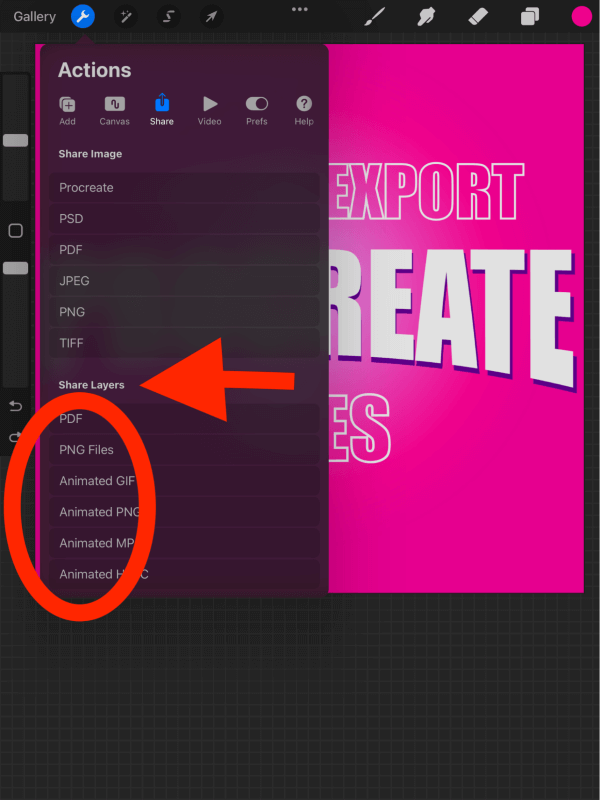
Procrear Tipos de ficheiros de exportación: cal debes escoller & Por que
Procreate ofrece moitas opcións de tipos de ficheiros, polo que é comprensible que sexa difícil escoller cal é o mellor para vostede. Ben, todo depende de onde esteas enviando o teu ficheiro e para que se use. Aquí tes un desglose das túas opcións:
JPEG
Este é o tipo de ficheiro máis versátil para usar ao exportar imaxes. O ficheiro JPEG é amplamente compatible con moitos sitios web e programas, polo que sempre é unha aposta segura. Non obstante, a calidade da imaxe pode diminuír a medida que oo ficheiro está condensado nunha única capa.
PNG
Este é o meu tipo de ficheiro. Ao exportar a túa imaxe como ficheiro PNG, preserva a calidade total do teu traballo e tamén é amplamente compatible con moitos sitios web e programas. Este tipo de ficheiro tamén conserva a transparencia, que é esencial para traballar sen fondo.
TIFF
Esta é unha excelente opción se estás a imprimir o teu ficheiro. Conserva a calidade total da imaxe e, polo tanto, terá un tamaño de ficheiro moito maior.
PSD
Este tipo de ficheiro é un cambio de xogo. O ficheiro PSD conserva o teu proxecto (capas e todo) e convérteo nun ficheiro compatible con Adobe Photoshop. Isto significa que podes compartir o teu proxecto completo co teu amigo ou colega que aínda non se uniu ao club Procreate.
Esta é a opción perfecta se estás enviando o teu ficheiro para ser impreso como está. Podes escoller a túa calidade (Boa, Mellor, Mellor) e traducirase a un ficheiro PDF como se gardase un ficheiro en Microsoft Word.
Procrear
Este tipo de ficheiro é exclusivo da aplicación. É moi xenial xa que gardará o teu proxecto exactamente como está en Procreate. A mellor calidade está garantida e tamén incorporará a gravación de lapso de tempo do teu proxecto no ficheiro (se tes esta opción activada no teu lenzo).
Como compartir ficheiros de procreación
Seguir o meu paso a paso anterior ata chegar ao paso 3. Unha vez que oaparece a xanela, terás a opción de gardar ou compartir o teu ficheiro como queiras. Podes compartir o teu ficheiro de moitas formas diferentes, como AirDrop, Mail ou Print. Elixe o teu destino e listo!

Preguntas frecuentes
Respondín brevemente algunhas das túas preguntas máis frecuentes a continuación:
Podes exportar ficheiros de Procreate a Photoshop ?
Si! Siga o meu paso a paso anterior e asegúrese de exportar o seu proxecto como ficheiro .PSD. Unha vez que o ficheiro estea listo e apareza a seguinte xanela, poderás gardar o ficheiro ou envialo directamente á túa aplicación Photoshop.
Onde se gardan os ficheiros de Procreate?
Coa maioría dos tipos de ficheiros dispoñibles, pode escoller onde gardar o seu ficheiro. O máis común sería gardar no carrete da cámara ou gardar nos ficheiros.
Podo gardar ficheiros de Procreate como varios tipos de ficheiros?
Si. Podes gardar o teu proxecto tantas veces como queiras e en calquera formato que necesites. Por exemplo, podo gardar o meu proxecto como JPEG se necesito envialo por correo electrónico, e logo podo gardalo como PNG tamén para utilizalo para imprimir.
Pensamentos finais
Procreate's as opcións de ficheiros son outra gran calidade da aplicación. Permite unha ampla gama de opcións e opcións, polo que pode garantir que ten o mellor ficheiro necesario para o seu proxecto. Esta é unha ferramenta esencial para min xa que a miña diversa lista de clientes significa que teño que producir ficheiros para moitosfuncións.
Xa se trate de imprimir folletos ou de proporcionar obras de arte animadas NFT, esta aplicación permíteme o control total á hora de exportar os meus proxectos. O máis difícil é xestionar o meu almacenamento nos meus dispositivos para que poida conservar todos estes incribles tipos de ficheiros.
Tes un tipo de ficheiro de uso? Non dubide en compartir calquera información ou consello que poida ter na sección de comentarios a continuación. Encántame escoitar os teus comentarios e aprendo de cada un dos teus comentarios.

